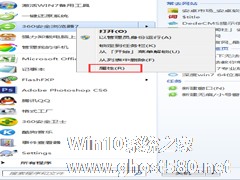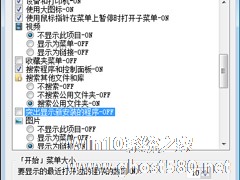-
Win7开始菜单中怎么查看程序存储路径
- 时间:2024-11-15 07:52:31
大家好,今天Win10系统之家小编给大家分享「Win7开始菜单中怎么查看程序存储路径」的知识,如果能碰巧解决你现在面临的问题,记得收藏本站或分享给你的好友们哟~,现在开始吧!
Win7系统下有一个开始菜单,它是Win7系统的一个特色,大家都知道Win7开始菜单上包括所有程序、最近使用的项目和控制面板等,还有用户比较常用的一些程序,但是有些用户想要在开始菜单中查看程序的存储路径,要怎么查询呢?下面就是查看开始菜单中程序存储路径的方法。
1、打开开始菜单,然后选择程序中的某个软件,鼠标右击选择属性;

2、在弹出的属性对话框中,在快捷方式选项卡下,目标后面的即为该程序所在路径;

3、点击“打开文件位置”按钮;

4、这样就可以很快就打开了相应程序所在目录。

操作以上几个简单的步骤,就可以快速看到Win7开始菜单上相应程序的存储位置了。
以上就是关于「Win7开始菜单中怎么查看程序存储路径」的全部内容,本文讲解到这里啦,希望对大家有所帮助。如果你还想了解更多这方面的信息,记得收藏关注本站~
此♀文为Win10系统之家Www.ghosT580.net♀文章!
相关文章
-
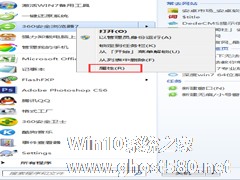
Win7系统下有一个开始菜单,它是Win7系统的一个特色,大家都知道Win7开始菜单上包括所有程序、最近使用的项目和控制面板等,还有用户比较常用的一些程序,但是有些用户想要在开始菜单中查看程序的存储路径,要怎么查询呢?下面就是查看开始菜单中程序存储路径的方法。
1、打开开始菜单,然后选择程序中的某个软件,鼠标右击选择属性;
2、在弹出的属性对话框中,在快捷方式... -

Win7系统开始菜单中会显示一些图标,这些图标通常是最近打开的程序或者项目。那么如何在Win7开始菜单中添加程序呢?本文就来介绍一下Win7开始菜单添加程序的方法。
具体步骤:
1、在桌面上任务栏上单击右键,点击“属性”;
2、在“任务栏和「开始」菜单属性”界面切换到“「开始」菜单”是选卡;<imgsrc="http://www.ghost5... -
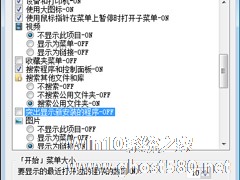
Win7开始菜单程序背景颜色不一致,某些程序背景颜色比较深,这是怎么回事呢?这是Win7系统开始菜单突出新安装的程序的效果。那么Win7开始菜单程序背景颜色不一致怎么解决呢?
解决方法如下:
1、点击开始菜单,在开始菜单空白处单击右键,选择”属性“;
2、在”任务栏和开始菜单属性“框内,点击”自定义“;<imgsrc="http://www.... -

Win7系统中如何通过CMD查看硬盘序列号?硬盘序列号怎么检测?
每一个硬盘都有一个序列号,这些序列号是独一无二的存在,如果用户的主机中有多个硬盘,就可以通过序列号来确定自己需要使用的硬盘。那我们如何通过命令提示符查看硬盘序列号呢?阅读下文了解Win7系统中通过CMD查看硬盘序列号的方法。
操作步骤:
1、按Win+R打开运行,输入cmd,回车;
2、在命令提示符中输入diskpart,点击回车来启动diskpa...